Audacityは、GPLの下でライセンスされているオープンソースの無料マルチトラックオーディオエディタです。非常にシンプルでユーザーフレンドリーなインターフェースを備えています。 Audacityを使用すると、ビデオの録画、さまざまなオーディオエフェクトの適用、複数のオーディオ形式の編集、およびオーディオのピッチや速度の変更を行うことができます。
この投稿では、Ubuntu20.04LTSにAudacityをインストールする方法について説明します。カバーします:
- PPAを介したAudacityのインストール
- SnapStoreを介したAudacityのインストール
PPAを介したAudacityのインストール
AudacityはUbuntuのデフォルトのリポジトリで利用できますが、それは古いバージョンです。更新されたバージョンを入手するには、サードパーティのPPAを追加してインストールします。始めましょう。
1.まず、以下のコマンドを使用して、Audacity用のサードパーティPPAを追加します。
$ sudo add-apt-repository ppa:ubuntuhandbook1/audacity
sudoのパスワードを入力します。次に、 Enterを押します プロセスを続行します。
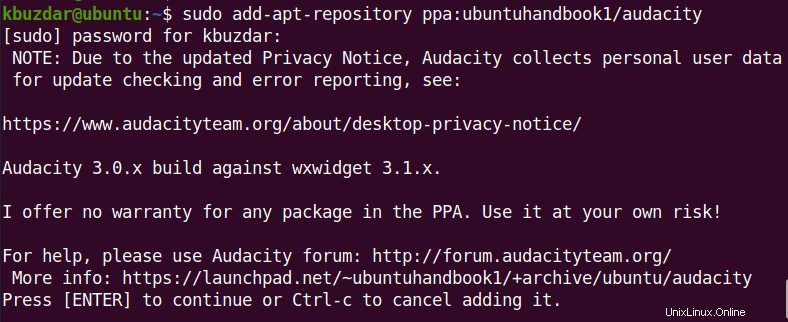
2.次に、次のコマンドを使用してリポジトリインデックスを更新します。
$ sudo apt update
3.これで、以下のコマンドを使用してAudacityの最新バージョンをインストールできます。
$ sudo apt install audacity
確認を求めるメッセージが表示されたら、 yを押します 次に入力 確認するために。その後、Audacityがマシンにインストールされます。
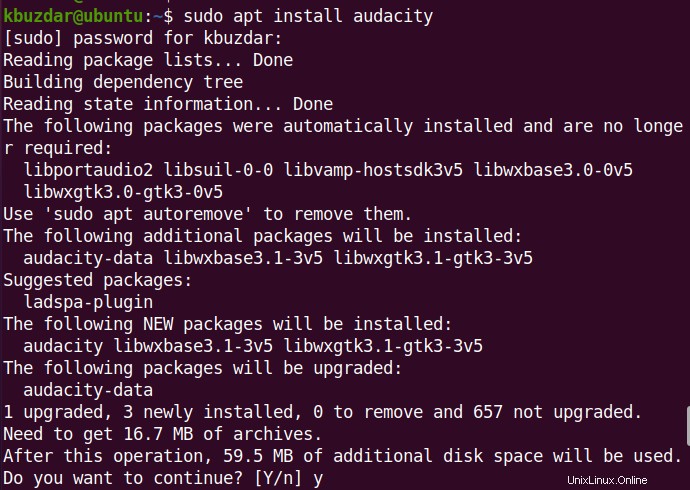
4. Audacityオーディオエディタをインストールした後、ターミナルで以下のコマンドを使用して確認できます:
$ audacity --version
以下の出力は、Audacityバージョン 3.0.2 を示しています マシンにインストールされました。
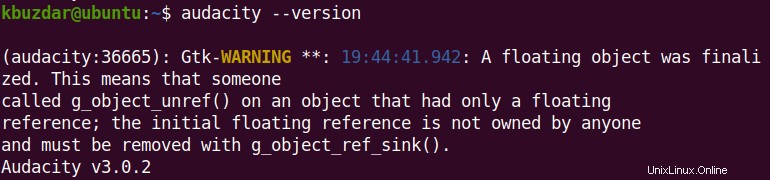
SnapStoreを介したAudacityのインストール
Audacityは、すべての依存関係がパッケージ化されたスナップとしても利用できます。この方法では、スナップパッケージを介してAudacityをインストールします。始めましょう。
1.まず、以下のコマンドを使用してリポジトリインデックスを更新します。
$ sudo apt update
sudoパスワードを入力します。
2.次に、以下のコマンドを使用してsnapdをインストールします。
$ sudo apt install snapd
3.ここで、Audacityをインストールするには、以下のコマンドを使用します。
$ sudo snap install audacity
Audacityがマシンにインストールされるまでしばらく待ちます。
次の出力は、Audacityバージョン 3.0.4 であることを確認します マシンにインストールされました。

LaunchAudacity
インストール後、コマンドラインまたはGUIを介してAudacityを起動できます。コマンドラインからAudacityを起動するには、以下のコマンドを使用します。
$ audacity
GUIを介してAudacityを起動するには、スーパーキーを押して、表示される検索バーにaudacityと入力します。検索結果から、Audacityアイコンをクリックして起動します。

Audacityを起動すると、Audacityアプリケーションの次のウィンドウが表示されます。
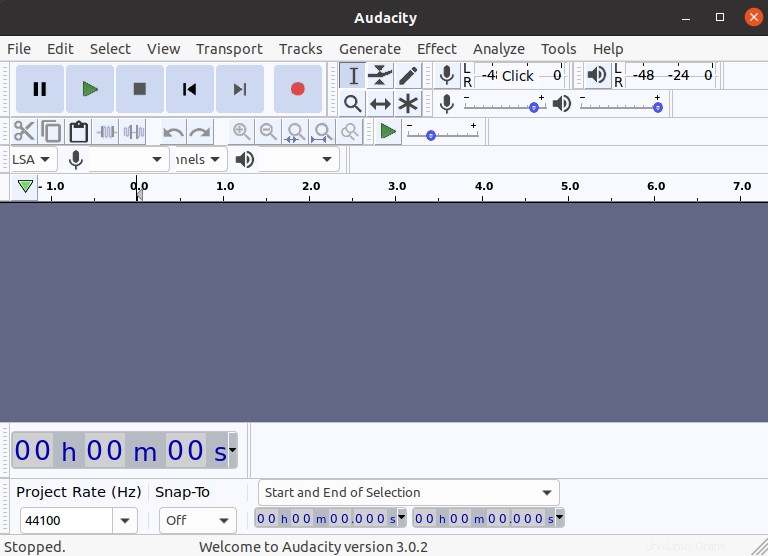
これですべてです。今日の投稿では、2つの異なる方法を使用してUbuntuOSにAudacityオーディオエディターをインストールする方法について説明しました。また、システムでAudacityが不要になった場合に備えて、Audacityをアンインストールする方法についても説明しました。